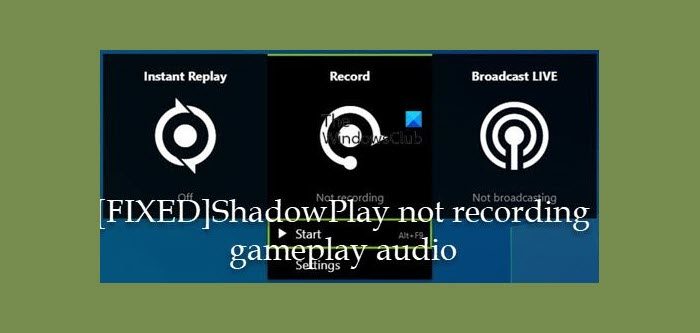NVIDIA ShadowPlay (หรือที่รู้จักในชื่อ NVIDIA Share) ช่วยให้นักเล่นเกมพีซีที่ใช้ Windows 11 หรือ Windows 10 สามารถบันทึกเกมได้ง่าย สตรีมมิงแบบสด และแม้แต่เคาน์เตอร์โอเวอร์เลย์ FPS ยูทิลิตี้นี้สามารถบันทึกเกมโดยอัตโนมัติในพื้นหลังหรือตามความต้องการ หาก GeForce Experience ShadowPlay ไม่ได้บันทึกเสียงการเล่นเกม โพสต์นี้มีขึ้นเพื่อช่วยคุณในการแก้ปัญหาที่เหมาะสมที่สุด
ปัญหานี้อาจเกิดขึ้นเนื่องจากสาเหตุต่อไปนี้
อุปกรณ์เสียงที่เลือกไม่ถูกต้องสำหรับเสียง NVIDIASystem ปิดอยู่ การติดตั้งแอป GeForce Experience เสียหายหรือเสียหาย
GeForce Experience ShadowPlay ไม่บันทึกเสียงการเล่นเกม
หาก GeForce Experience ShadowPlay ไม่ได้บันทึกเสียงการเล่นเกมบน Windows 11 ของคุณ/10 อุปกรณ์เล่นเกม คุณสามารถลองใช้วิธีแก้ปัญหาที่เราแนะนำด้านล่างโดยไม่เรียงลำดับเฉพาะ และดูว่าจะช่วยแก้ปัญหาในระบบของคุณหรือไม่
รายการตรวจสอบเริ่มต้นเรียกใช้ตัวแก้ไขปัญหาการบันทึกเสียงเริ่มบริการ Windows Audio ใหม่เปลี่ยนอุปกรณ์เอาต์พุตเสียงเริ่มต้นและกำหนดค่าการตั้งค่า ShadowPlay Audio ถอนการติดตั้ง และติดตั้ง GeForce Experience
มาดูคำอธิบายของกระบวนการที่เกี่ยวข้องกับโซลูชันแต่ละรายการที่ระบุไว้
1] รายการตรวจสอบเบื้องต้น
ก่อนที่คุณจะลอง วิธีแก้ปัญหาด้านล่าง คุณสามารถทำสิ่งต่อไปนี้ และหลังจากแต่ละงาน ให้ดูว่าคุณสามารถบันทึกเสียงการเล่นเกมบน NVIDIA ShadowPlay ได้โดยไม่มีปัญหา:
ตรวจสอบข้อกำหนดของระบบ แอป GeForce Experience ต้องการการกำหนดค่าเพียงเล็กน้อย ดังนั้น ตรวจสอบข้อกำหนดระบบเกมของคุณเพื่อให้แน่ใจว่าเข้ากันได้ คุณสามารถตรวจสอบข้อกำหนดของคุณผ่านทางซอฟต์แวร์ได้ในส่วนทั่วไป โปรดทราบว่า GPU ซีรีส์บางรุ่นไม่สามารถทำงานร่วมกับเทคโนโลยี ShadowPlay ได้อย่างสมบูรณ์ คุณจะต้องใช้ GeForce GTX 650 GPU หรือดีกว่านั้น เนื่องจากเทคโนโลยีนี้ใช้คันเร่งที่เข้ารหัสวิดีโอ NVENC โดยเฉพาะตรวจสอบการตั้งค่าการอนุญาตสำหรับไมโครโฟน. ตรวจสอบให้แน่ใจว่าได้เปิดใช้งานอนุญาตให้แอปใช้ไมโครโฟนในแอปการตั้งค่าบนอุปกรณ์ของคุณรีสตาร์ทพีซี การรีสตาร์ทพีซีของคุณอย่างรวดเร็วสามารถล้างความผิดพลาดของซอฟต์แวร์ที่อาจทำให้เกิดปัญหาได้เรียกใช้ GeForce Experience ด้วยสิทธิ์ของผู้ดูแลระบบ คุณสามารถเรียกใช้แอป GeForce Experience ด้วยสิทธิ์ของผู้ดูแลระบบเพื่อให้แน่ใจว่าแอปมีสิทธิ์เพียงพอที่จะเรียกใช้คอมโพเนนต์ได้อัปเดต Windows เราขอแนะนำให้คุณตรวจสอบการอัปเดตและติดตั้งบิตที่มีอยู่บนอุปกรณ์เล่นเกม Windows 11/10 ของคุณ และตรวจดูให้แน่ใจว่าเวอร์ชันที่ติดตั้งของ GeForce Experience นั้นเข้ากันได้กับเวอร์ชัน/บิลด์ Windows ที่ติดตั้งในปัจจุบันของคุณ
ที่เกี่ยวข้อง: การบันทึก GeForce Experience ShadowPlay ไม่ทำงาน
2] เรียกใช้ตัวแก้ไขปัญหาการบันทึกเสียง
ในการแก้ไขปัญหาและปัญหาเสียงและเสียงใน Windows 11/10 คุณสามารถเรียกใช้ตัวแก้ไขปัญหาได้ ตัวแก้ไขปัญหาการบันทึกเสียง
หากต้องการ เรียกใช้ตัวแก้ไขปัญหาการบันทึกเสียงบนอุปกรณ์ Windows 11 ให้ทำดังต่อไปนี้:
กด แป้น Windows + I เพื่อเปิดแอปการตั้งค่า ไปที่ ระบบ > แก้ไขปัญหา > เครื่องมือแก้ปัญหาอื่นๆ ในส่วนอื่นๆ ให้ค้นหา บันทึก ding Audio คลิกปุ่ม เรียกใช้ ทำตามคำแนะนำบนหน้าจอและใช้การแก้ไขที่แนะนำ
ในการเรียกใช้เครื่องมือแก้ปัญหาการบันทึกเสียงบนพีซี Windows 10 ของคุณ ทำสิ่งต่อไปนี้:
กด แป้น Windows + I เพื่อเปิดแอปการตั้งค่าไปที่ อัปเดตและความปลอดภัยคลิกแท็บ เครื่องมือแก้ปัญหา เลื่อนลงแล้วคลิกการบันทึกเสียงคลิก เรียกใช้เครื่องมือแก้ปัญหา ทำตามคำแนะนำบนหน้าจอและใช้การแก้ไขที่แนะนำ
นอกจากนี้ คุณยังเปลี่ยนการตั้งค่าเสียงในอุปกรณ์และดูว่าคุณจะได้เสียงที่ดีขึ้นไหม
อ่าน >: NVIDIA Share ไม่ตอบสนองหรือหยุดทำงาน
3] เริ่มบริการ Windows Audio ใหม่
บางกรณีที่รายงานของ GeForce Experience ShadowPlay ไม่บันทึกเสียงการเล่นเกมบน Windows 11/10 เกิดจากบริการเสียงที่ปิดใช้งาน ในกรณีนี้ ในการแก้ไขปัญหา คุณต้องเริ่มหรือรีสตาร์ท Windows Audio Service แล้วแต่กรณี ในการดำเนินการนี้ ให้ทำดังต่อไปนี้:
กด แป้น Windows + R เพื่อเรียกใช้กล่องโต้ตอบ Run ในกล่องโต้ตอบ Run ให้พิมพ์ services.msc แล้วกด Enter เพื่อ เปิดตัวจัดการบริการใน หน้าต่างบริการ เลื่อนและค้นหาบริการ Windows Audio ดับเบิลคลิกที่รายการเพื่อแก้ไขคุณสมบัติ ในหน้าต่างคุณสมบัติ คลิกเมนูแบบเลื่อนลงบน ประเภทการเริ่มต้น และเลือก อัตโนมัติ จากนั้นตรวจสอบให้แน่ใจว่าได้เริ่มบริการแล้ว หากเริ่มต้นแล้ว ให้เริ่มบริการใหม่ คลิก ใช้ > ตกลง เพื่อบันทึกการเปลี่ยนแปลง ทำซ้ำขั้นตอนด้านบนสำหรับบริการ Windows Audio Endpoint Builder เริ่มต้นใหม่ เมื่อเสร็จสิ้นพีซี
หากปัญหาในมุมมองไม่ได้รับการแก้ไข ให้ลองวิธีแก้ไขปัญหาถัดไป
4] เปลี่ยนอุปกรณ์เอาต์พุตเสียงเริ่มต้นและกำหนดการตั้งค่า ShadowPlay Audio
ShadowPlay จะบันทึกการเล่นบนอุปกรณ์เสียงเริ่มต้นของคุณที่ตั้งไว้ในการตั้งค่าเสียงของ Windows หากคุณเข้าไปในเกม คุณยังมีตัวเลือกในการเปลี่ยนตำแหน่งที่จะส่งสัญญาณเสียงของคุณ ตัวอย่างเช่น หากคุณมีอุปกรณ์เสียงลำโพงปกติสำหรับ Windows แต่ในเกมคุณอาจเปลี่ยนเป็นหูฟังแล้ว ShadowPlay จะไม่บันทึกบนหูฟัง แต่จะบันทึกบนอุปกรณ์เสียงเริ่มต้นของ Windows แทน ซึ่งในกรณีนี้ ไม่มีเสียง/เสียง
โซลูชันนี้กำหนดให้คุณต้องเปลี่ยนอุปกรณ์เอาต์พุตสำหรับแอป NVIDIA เป็นเอาต์พุตเสียงเริ่มต้นที่คุณเป็นหรือจะใช้ในเกม ในการดำเนินการนี้ ตรวจสอบให้แน่ใจว่าได้เปิดใช้งาน Sound Output Device บนระบบของคุณ จากนั้นทำตามคำแนะนำในคู่มือเกี่ยวกับวิธีการเปลี่ยน Default Sound Output Device นอกจากนี้ ให้เปลี่ยนระดับเสียงของระบบและตรวจดูให้แน่ใจว่าไม่ได้ตั้งค่าเป็นศูนย์ ในการตั้งค่า ShadowPlay Audio คุณสามารถปรับแต่ง โหมด เวลาเงา คุณภาพ และ เสียง (อย่าลืมเลือก ไมโครโฟนที่ถูกต้องในการใช้งาน) ตัวเลือกตามความต้องการของคุณเพื่อเอาต์พุตที่ดีที่สุด และในเกมตั้งค่าตัวเลือกสำหรับ ใช้การตั้งค่าระบบเริ่มต้น
5] ถอนการติดตั้งและติดตั้ง GeForce Experience
โซลูชันนี้กำหนดให้คุณต้องถอนการติดตั้งแอป GeForce Experience หลังจากกระบวนการถอนการติดตั้ง ให้รีบูตพีซีของคุณ จากนั้นดาวน์โหลดซอฟต์แวร์เวอร์ชันล่าสุดจากเว็บไซต์ทางการของ NVIDIA และติดตั้งบนอุปกรณ์ของคุณ
หากการติดตั้ง NVIDIA GeForce Experience ใหม่ไม่สามารถแก้ไขปัญหาได้ คุณ ในระหว่างนี้คุณสามารถใช้ซอฟต์แวร์บันทึกเกมอื่นได้ ในขณะที่คุณติดต่อฝ่ายสนับสนุนของ NVIDIA เพื่อขอความช่วยเหลือเพิ่มเติม
โพสต์ที่เกี่ยวข้อง: แก้ไข OBS ไม่จับ Game Audio ใน Windows
ฉันจะบันทึกเสียง Discord บนประสบการณ์ GeForce ได้อย่างไร
ในการกำหนดค่า ShadowPlay เพื่อบันทึกการแชทของคุณใน Discord Skype หรือโปรแกรมแชทอื่น ๆ ให้เปิดการตั้งค่าของคุณและเมื่อคุณเลือกอุปกรณ์เสียงตรวจสอบให้แน่ใจว่ามี เสียง”เกม”แทนเสียง”แชท”ที่เลือกไว้
คุณบันทึกเสียง Discord และเสียงเกมแยกกันบน ShadowPlay ได้อย่างไร
เปิดการตั้งค่าเสียง ในแท็บการเล่น คุณจะเห็น อุปกรณ์เสียงทั้งหมดของคุณที่มีอยู่ คุณต้องมีอุปกรณ์เสียงของการสื่อสารและเสียงเริ่มต้นเป็นอุปกรณ์สองเครื่องที่เลือกไว้ ShadowPlay จะบันทึกจากอุปกรณ์เสียงเริ่มต้น